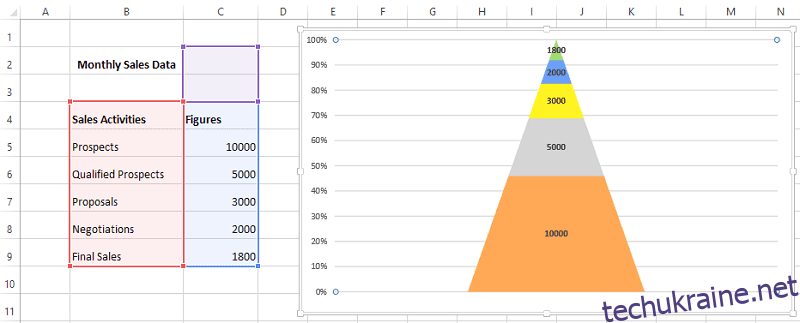Воронкові діаграми Excel відображають значення прогресивно або регресивно на різних фазах процесу.
Що таке воронкова діаграма в маркетингу?
У Microsoft Excel лійкова діаграма — це графічне представлення даних, яке зазвичай відображається у вигляді піраміди. Зазвичай це стосується кількості відвідувань сайту, потенційних клієнтів або покупців, які проходять через воронку продажів.
Як правило, він відображає послідовність етапів смужок у формі прямокутника, причому ширина кожної смужки відповідає її значенню.
Висота кожного наступного рівня відповідає відсотку речей, які потрапляють у цю категорію.
Лійкова діаграма відображає значення даних у поступовому зменшенні або зростанні, як показано нижче.
Автор зображення: Microsoft
Використання воронкових діаграм
Етапи процесу продажів або етапи маркетингових етапів часто ілюструються за допомогою воронкоподібних діаграм. Загальна кількість потенційних споживачів представлена в основі піраміди, тоді як кількість реальних клієнтів представлена на вершині.
Компанії можуть швидше визначати потенційні регіони втрати клієнтів і вживати заходів для покращення своїх продажів або маркетингових стратегій, переглядаючи дані таким чином.
Від першої взаємодії з потенційним клієнтом до закриття угоди стандартний процес продажу складається з кількох етапів. Воронкова діаграма може спостерігати за прогресом продавця на кожному етапі процесу та визначати, який етап є найважливішим.
Він часто слугує представленням можливостей продажів, коли вони рухаються вниз по воронці продажів. Лійкова діаграма корисна для візуалізації даних для виявлення потенційних вузьких місць або прогалин у робочому процесі.
Перебіг проекту на кожному етапі, від початкового планування до остаточного впровадження, також можна відстежувати за допомогою воронкоподібних діаграм.
Переваги воронкової діаграми
Основною перевагою використання лійкової діаграми є деталізація великих або валових чисел до конкретних чисел, щоб допомогти організаціям або зацікавленим сторонам приймати кращі рішення.
Деякі з його значних переваг включають:
- Визнає лінійний перехід від значної кількості потенційних клієнтів до меншої кількості фактичних клієнтів.
- Допомагає візуально визначити будь-які вузькі місця процесу або точки тертя, які можуть сприяти зменшенню кількості потенційних клієнтів, які переходять до наступного етапу.
- Допомагає виявити тенденції або варіації в коефіцієнті конверсії, на які, можливо, потрібно звернути увагу.
- Відстежує коефіцієнти конверсії на кожному етапі процесу з часом.
- Допомагає організаціям візуалізувати свою воронку продажів і відстежувати прогрес у досягненні цілей продажів.
Далі ми обговоримо, як створити воронкову діаграму в Excel.
Як створити воронкову діаграму?
Давайте використаємо конкретний сценарій продажів, щоб зрозуміти, як створюється лійкова діаграма.
Воронкоподібна діаграма відображає поступове зменшення даних у міру переходу від однієї фази до іншої, і дані в кожній фазі представлені різними частинами загальних даних.
У конвеєрі продажів будуть такі етапи:
Потенційні клієнти → Кваліфіковані потенційні клієнти → Пропозиції → Переговори → Кінцеві продажі.
Давайте створимо воронку продажів, щоб продемонструвати, як вартість продажів зменшується з часом після укладання угод.
Воронкоподібна діаграма нижче показує інформацію про продажі в стовпцях B і C. Сусідня воронкоподібна діаграма намальована відповідно до того, як кінцевий показник продажів було розраховано на основі загальних перспектив продажу.
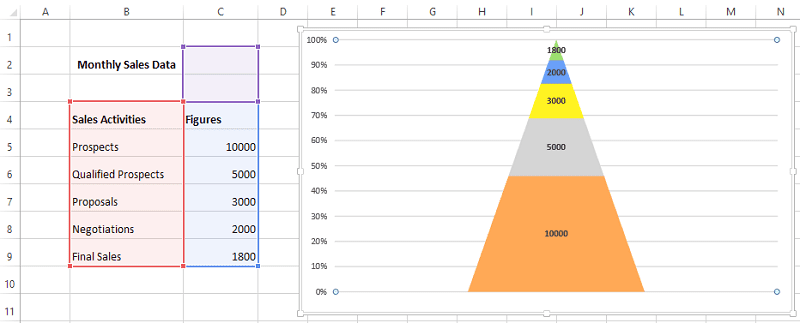
Давайте розглянемо, як побудувати воронкоподібну діаграму в Excel 2013.
Будь ласка, зверніть увагу: Excel 2013 не має прямої опції для створення послідовності; однак у версіях Excel 2019 і пізніших, а також у підписках на Microsoft 365.
Крок 1. Виберіть діапазон даних і перейдіть до «Вставити» > «Стовпець» і виберіть параметр «3-D 100% Stacked Column», як показано нижче:

Крок 2. Виберіть «Формат ряду даних», клацнувши правою кнопкою миші на стовпчастій діаграмі, як показано нижче.

Коли відобразяться параметри серії даних, виберіть параметр «Повна піраміда», як показано нижче.

Крок 3. Діаграми пірамідних варіантів відображатимуться, як показано нижче:

Крок 4: Далі виберіть діаграму та перейдіть до «Дизайн» > «Змінити рядок/стовпець», як показано на прикладі нижче.

Наведений вище крок обробить діаграму та перетворить її на піраміду, як показано нижче:

Давайте подивимося, як його відформатувати, щоб краще зрозуміти лійкову діаграму.
Крок 5: Як показано нижче, клацніть діаграму правою кнопкою миші та виберіть 3D-Rotation.

Коли з’явиться вікно властивостей, змініть значення обертання X і Y на 0, як показано нижче:

Крок 6: Воронкова діаграма виглядатиме приблизно так після зміни значень обертання:

Крок 7. Воронкову діаграму можна налаштувати кількома різними способами.
Наприклад, як показано нижче, ви можете клацнути діаграму правою кнопкою миші та вибрати > Додати мітки даних, якщо ви бажаєте позначити значення даних на лійковій діаграмі. Якщо ви хочете застосувати цей процес до кожного сегмента воронкової діаграми, ви можете повторити його.


Таким чином, наведений вище приклад показує, скільки потенційних продажів виявляється, але лише деякі з них перевіряються, і ще менше відповідає вимогам для пропозицій. Ще менше учасників з’являється на переговори, і лише невелика кількість домовленостей досягається.
Налаштування воронкової діаграми
Крім того, є багато варіантів, щоб змінити вигляд вашої воронкової діаграми.
Ось кілька важливих параметрів налаштування, які слід розглянути:
Ви можете змінити колір воронки, ввести певний колір, який заповнює певний блок, та інші елементи дизайну за допомогою налаштувань дизайну верхнього меню, як показано нижче:

Іншим важливим компонентом лійкової діаграми є елемент діаграми, який можна використовувати для підкреслення чисел, імен тощо, як показано нижче:

Далі скористайтеся параметром «Стилі діаграми», показаним нижче, щоб змінити колір або стиль лійкової діаграми.

Коли ви закінчите налаштовувати діаграму, ви можете змінити розмір діаграми, щоб розмістити її в певному документі. Виберіть край вікна воронкової діаграми та перетягніть його (всередину або назовні), щоб змінити його розмір.
Як згадувалося раніше, наведені вище процедури стосуються Excel 2013. У 2019 і новіших версіях і з передплатою на Microsoft 365 існує дещо простіший підхід до вставлення лійкової діаграми, як показано нижче:
Перейдіть на вкладку «Вставлення», клацніть стрілку поруч із кнопкою «Водоспад» у розділі «Діаграми» та виберіть «Воронка», як показано нижче. Решта варіантів форматування та стилістики ідентичні.

Заключні слова
Воронкова діаграма Microsoft Excel — це гнучкий інструмент, який використовується для візуалізації етапів процесу продажів і маркетингу, а також інших форм даних, зокрема електронних листів (надісланих і відкритих), посилань, пробних версій і підписок, а також різних типів даних.
Його численні параметри налаштування спростять відповідність критеріям для побудови діаграми та створять зручну для користувача воронкову діаграму.
Далі ви можете перевірити, як створити розкривний список у excel.